windows10cpu睿频怎么关闭 睿频怎么关win10
cpu睿频能够提升程序的运行速度,以保证程序流畅运行的一种技术,但是如果一直开启这个的话,就会导致cpu温度增高,所以如果不大需要的话,可以将其关闭,那么windows10cpu睿频怎么关闭呢?针对这个问题,接下来就给大家分享一下windows10cpu睿频的详细关闭步骤吧。
关闭方法如下:
1、一般睿频是默认开启的,部分主板可能需要进入bios开启Turbo Mode。检测睿频是否开启,本例中打开电源管理器即可,或借助cpu-z加载程序查看倍频变化;
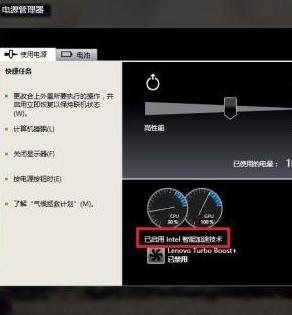
2、下面开始通过电源计划关闭睿频。右下角电源图标左键或右键打开“电源选项”;

3、可以对当前显示的电源计划“更改计划设置”,跳转进入编辑计划设置界面,点击左下角“更改高级电源设置”;
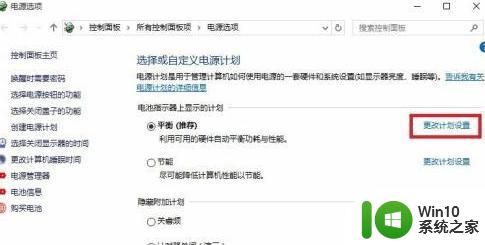
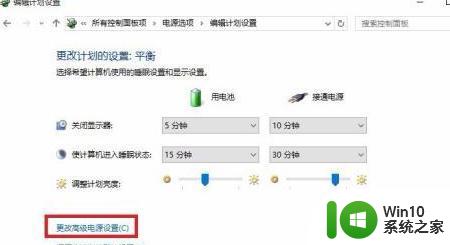
4、弹出如图“电源选项”高级设置窗口,下拉至“处理器电源管理”。点开“最大处理器状态”,设置接通电源≤99%,点击“应用”保存设置,其他设置不用更改;
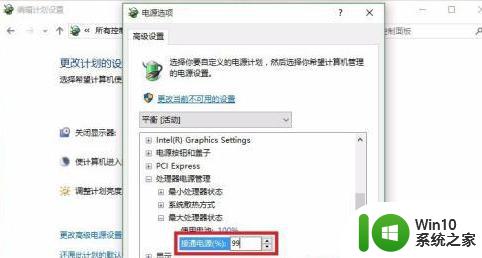
5、建议单独“创建电源计划”方便切换,自定义计划名称,自定义设置后“创建”;
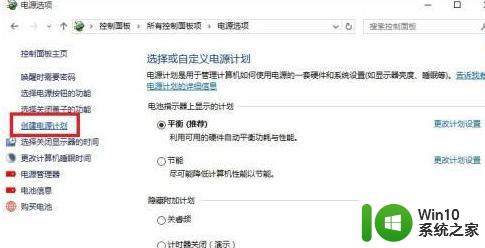
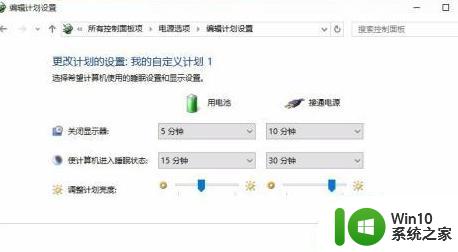
6、再如上“更改计划设置”最大处理器状态,因为实际应用测试最大处理器状态99%效果不明显。所以设置了“90%”,相同应用下cpu温度70度左右,比原先降低20度,同时对程序运行无明显影响;

7、再次打开电源管理器等软件,可见成功关闭intel智能加速技术(睿频)。关闭睿频虽然会稍稍降低cpu性能,但在一般应用下可有效降低cpu温度,纠结温度的朋友可以尝试。
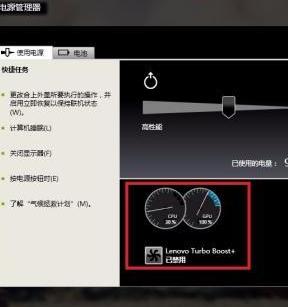
以上便是windows10cpu睿频的详细关闭,有一样需要的用户们可以按照上面的方法来进行关闭即可,大家不妨可以试试看吧。
windows10cpu睿频怎么关闭 睿频怎么关win10相关教程
- 戴尔win10关闭cpu睿频设置方法 戴尔win10如何关闭睿频功能
- win10系统如何开启cpu睿频 win10系统如何设置CPU睿频
- Win10系统关闭CPU降频的详细步骤 Win10系统怎么关闭CPU降频
- win10关闭cpu降频设置方法 win10关闭CPU降频的步骤
- win10怎么关闭防火墙提醒通知 win10防火墙提醒频繁如何关闭
- win10怎么让hdmi接口不传输音频 win10怎么关闭HDMI音频传输
- Win10开启热点后频繁关闭的修复方法 Win10开启热点后频繁关闭怎么解决
- win10网络和音频被关两种解决方法 win10网络和音频被关闭怎么回事
- win10任务栏一直闪烁服务怎么关闭 Win10任务栏频繁闪烁怎么办
- Win10显卡主动降频如何关闭 解决Win10显卡降频问题的方法
- win10热点老是自动关闭怎么办 Windows10热点频繁断开怎么处理
- win10永久关闭“更改通知”的方法 win10频繁弹出“显示更改通知”怎么关闭
- win10系统运行战地3提示directx error错误的解决方法 win10系统运行战地3提示directx error错误的解决方法
- win10系统Edge浏览器下载页面乱码怎么办 Win10系统Edge浏览器下载页面显示乱码怎么解决
- w10电脑老是弹出垃圾广告怎么阻止 w10电脑如何阻止垃圾广告弹出
- 戴尔成就3670装win10出现decompression error的解决方案 戴尔3670装win10出现decompression error如何解决
win10系统教程推荐
- 1 笔记本win10玩游戏不能全屏两边是黑边怎么解决 win10笔记本玩游戏黑边解决方法
- 2 笔记本电脑win10只剩下飞行模式怎么办 笔记本电脑win10飞行模式无法关闭怎么办
- 3 我的世界win10此产品无法在该设备上运行怎么办 我的世界win10无法在电脑上运行怎么办
- 4 win10正式版怎么重新开启磁贴?win10开启磁贴的方法 win10正式版如何重新设置磁贴
- 5 移动硬盘在win10系统无法访问参数错误如何修复 移动硬盘参数错误win10系统无法访问怎么办
- 6 win10打不开微软商店显示错误代码0x80072efd如何修复 win10微软商店无法打开怎么办
- 7 win10系统dotnetfx35setup点开没反应了处理方法 Win10系统dotnetfx35setup点开没反应怎么办
- 8 windows10清理dns缓存的最佳方法 Windows10如何清理DNS缓存
- 9 更新win10没有realtek高清晰音频管理器怎么解决 win10更新后找不到realtek高清晰音频管理器解决方法
- 10 win10电脑提示kernelbase.dll文件错误修复方法 win10电脑kernelbase.dll文件缺失怎么办
win10系统推荐
- 1 雨林木风ghost w10企业家庭版32系统下载v2023.02
- 2 雨林木风ghostwin1032位免激活专业版
- 3 游戏专用win10 64位智能版
- 4 深度技术ghost win10稳定精简版32位下载v2023.02
- 5 风林火山Ghost Win10 X64 RS2装机专业版
- 6 深度技术ghost win10 64位专业版镜像下载v2023.02
- 7 联想笔记本ghost win10 64位快速旗舰版v2023.02
- 8 台式机专用Ghost Win10 64位 万能专业版
- 9 ghost windows10 64位精简最新版下载v2023.02
- 10 风林火山ghost win10 64位官方稳定版下载v2023.02